- Autors Jason Gerald [email protected].
- Public 2023-12-16 11:26.
- Pēdējoreiz modificēts 2025-01-23 12:26.
Viena no sensacionālākajām jauno Apple ierīču iezīmēm ir Siri funkcija, kas var saprast jūsu jautājumus un komandas un pastāstīt nepieciešamo informāciju. Lai gan iPhone parasti iegūst lielāko Siri izcelšanos, jūs varat arī pilnībā izmantot Siri savā jaunajā iPad. Izpildiet šo rokasgrāmatu, lai uzzinātu, kā aktivizēt Siri, kā arī pārskatu par dažām visbiežāk lietotajām komandām.
Solis
1. daļa no 2: Siri aktivizēšana
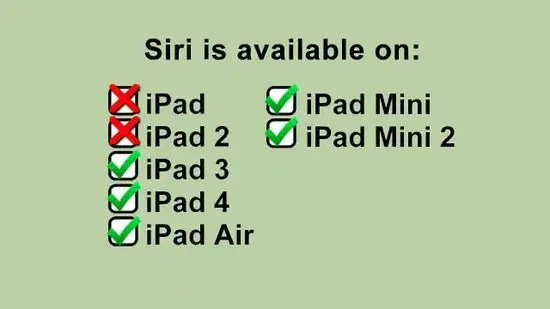
1. solis. Pārliecinieties, vai jums ir saderīgs iPad
Siri ir pieejama iPad 3 un jaunākās versijās. Tas nav pieejams oriģinālajos iPad vai iPad 2. Lai izmantotu Siri, jums ir jābūt aktīvam interneta savienojumam.
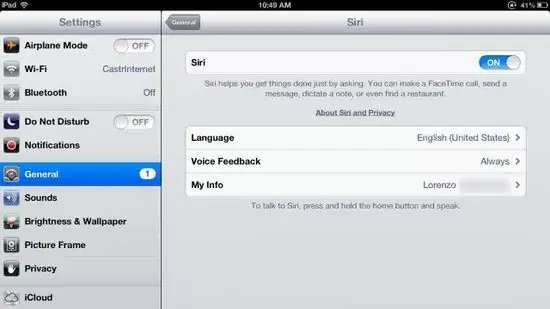
2. darbība. Pārbaudiet, vai Siri ir aktivizēts
Ja jums ir saderīgs iPad, dodieties uz Iestatījumi un pēc tam atrodiet sadaļu Siri. Pārslēdziet Siri slīdni uz ON.
- Operētājsistēmā iOS 7 varat izvēlēties starp vīriešu un sieviešu balsi.
- Siri varat izvēlēties dažādas valodas, tostarp spāņu, franču, ķīniešu, kantoniešu, japāņu, vācu, itāļu un korejiešu.
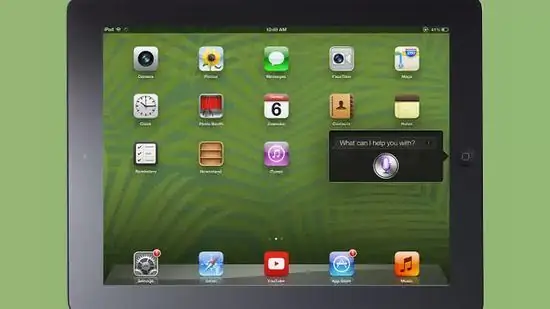
Solis 3. Nospiediet un turiet sākuma pogu, lai aktivizētu Siri
Jūs dzirdēsiet pīkstienu, un tiks atvērts Siri interfeiss. iOS 6 pret iOS 7 ir atšķirīgs interfeiss, taču pamatfunkcijas ir vienādas.
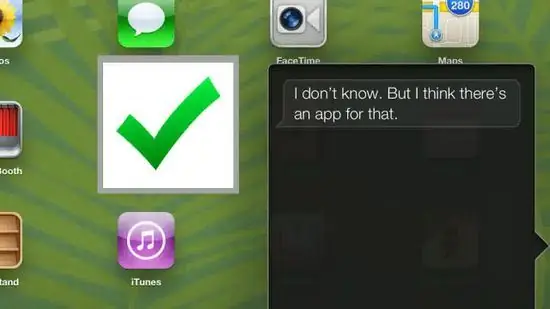
4. solis. Uzdodiet jautājumus vai dodiet Siri komandas
Siri veiks meklēšanu internetā, mainīs jūsu iestatījumus un atvērs lietotnes, jums pašiem tās nemeklējot. Ja vēlaties redzēt padziļinātu informāciju par komandām, kuras var dot, varat nospiest ikonu "?". un pārlūkojiet komandu izvēlni.
Sākumā runājiet skaidri un lēni, līdz varat sajust, cik labi Siri atpazīst jūsu balsi. Ja runājat pārāk ātri vai pārāk klusi, Siri var nepareizi interpretēt jūsu komandas
2. daļa no 2: Siri izmantošana
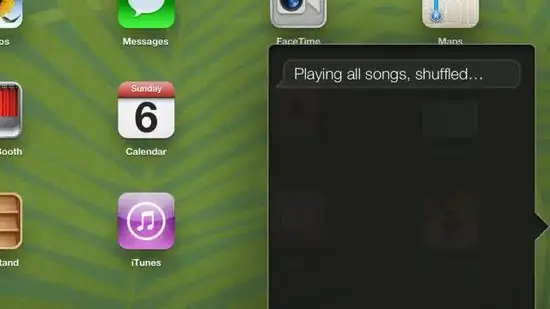
1. darbība. Izmantojiet Siri vispārējai iPad navigācijai
Varat izmantot Siri, lai atvērtu lietotnes, atskaņotu mūziku, sāktu FaceTime zvanus, sūtītu e -pastus, atrastu uzņēmumus un veiktu citas darbības. Šeit ir dažas pamata komandas, lai sāktu darbu:
- “Atvērt kameru” (Atvērt kameru - ja jums ir instalētas vairākas kameru lietotnes, jums tiks lūgts izvēlēties vienu).
- “Palaist Facebook” (palaist Facebook - izmantojot šo komandu, varat izmantot jebkuru lietotni savā iPad).
- “Spēlēt”
- “Atskaņot/izlaist/apturēt” (ietekmē mūzikas atskaņošanu)
- “Atskaņot iTunes Radio” (Atskaņot iTunes Radio)
- “Pārbaudīt e-pastu” (Pārbaudīt e-pastu)
- “Jauns e -pasts uz”
- “Atrodi picu pie manis”
- “Atrodiet tuvāko degvielas uzpildes staciju”
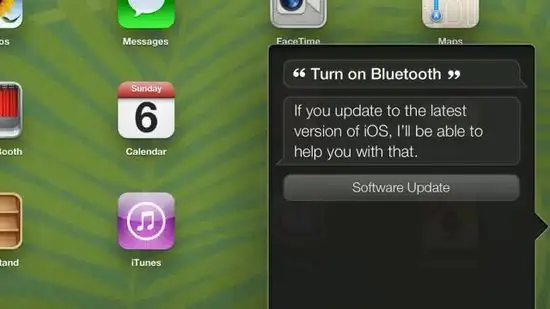
2. solis. Izmantojiet Siri, lai mainītu iestatījumus un preferences
Varat izmantot Siri, lai atrastu un pielāgotu gandrīz visus iPad iestatījumus, kas ietaupīs jūsu laiku, jo jums nav jāmeklē vajadzīgās opcijas izvēlnē Iestatījumi. Dažas noderīgas komandas ietver:
- “Ieslēgt Wi-Fi” (iespējot Wi-Fi)
- “Ieslēgt režīmu Netraucēt”
- “Palielināt/samazināt spilgtumu” (palielināt/samazināt spilgtumu)
- “Ieslēgt lukturīti” (ieslēgt lukturīti)
- “Ieslēgt Bluetooth” (iespējot Bluetooth)
- "Mainīt teksta lielumu"
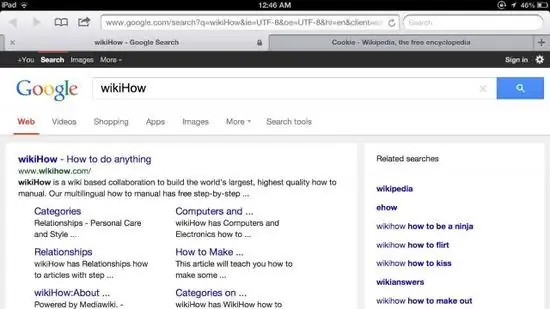
Solis 3. Izmantojiet Siri, lai meklētu internetā
Pēc noklusējuma Siri veiks visus tīmekļa meklējumus, izmantojot Bing meklētājprogrammu. Ja vēlaties meklēt, izmantojot Google, pievienojiet savam meklēšanas vienumam vārdu "Google". Varat arī meklēt attēlus.
- “Meklēt tīmeklī -----”
- “Meklēt Google -----”
- “Meklēt attēlus no -----”
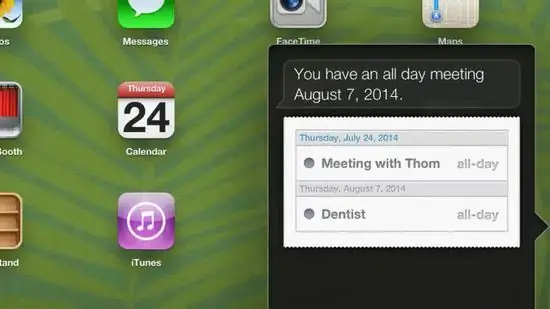
4. Pārvaldiet savu kalendāru, izmantojot Siri
Siri var pievienot notikumus jūsu lietotnei Kalendārs, tos modificēt un sniegt informāciju par jūsu notikumiem.
- “Iestatīt tikšanos ar plkst.”
- "Pārplānot manu tikšanos ar"
- “Atcelt tikšanos ar”
- "Kad ir mana nākamā tikšanās?" (Kad ir mana nākamā tikšanās?)
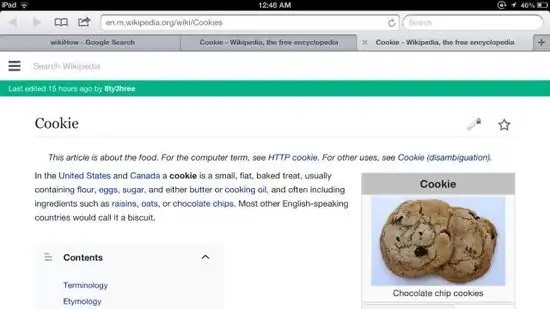
5. Piekļūstiet Wikipedia, izmantojot Siri
Meklējot Wikipedia, izmantojot Siri, tiek parādīts ievadtēls (ja tāds ir), kā arī pirmā rindkopa. Lai izlasītu visu ierakstu, pieskarieties rezultātam.
- "Pastāsti man par -----"
- “Meklēt Vikipēdijā -----”
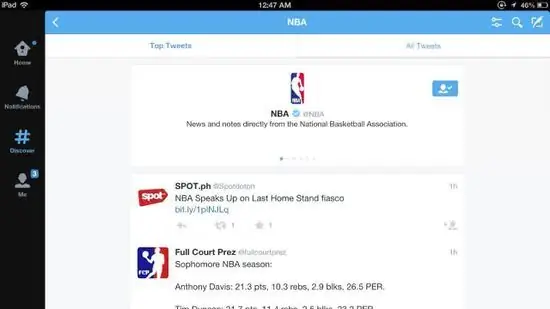
6. solis. Izmantojiet Siri, lai pārlūkotu Twitter
Varat izmantot Siri, lai atgrieztu tvītus no konkrētiem lietotājiem, pārlūkotu tēmas vai skatītu tendences.
- - Ko saka? (Ko darīja?)
- “Meklēt Twitter -----”
- "Ko cilvēki saka par -----?" (Kādas tēmas šobrīd ir populāras -----?)
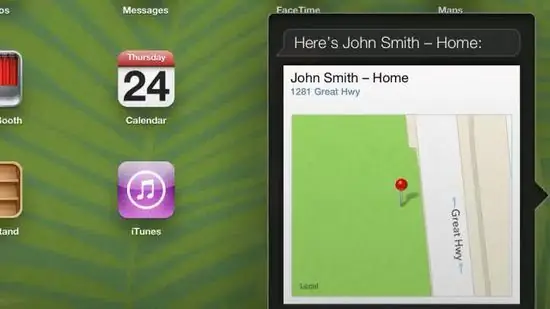
7. solis. Saņemiet norādes, izmantojot Siri
Siri sadarbosies ar lietotni Maps, lai atrastu norādes uz jūsu norādītajām vietām. Jūs varat dot dažādas ar navigāciju saistītas komandas un jautāt par brauciena laiku un vietu.
- "Kā es varu nokļūt mājās?" (Kā es varu nokļūt mājās?)
- “Rādīt norādes uz”
- “Aizvediet mani uz tuvāko bankomātu” (aizvediet mani uz tuvāko bankomātu)
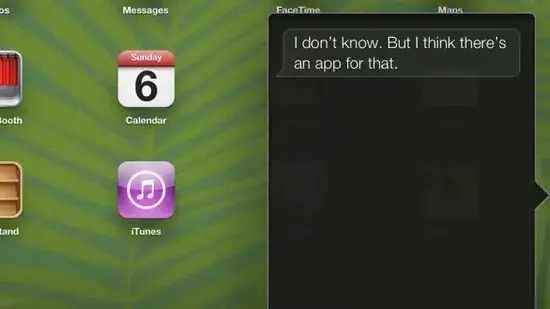
Solis 8. Eksperimentējiet ar komandām
Siri ir milzīgs komandu saraksts, un katrai iOS ir pieejams daudz vairāk. Mēģiniet lūgt Siri redzēt, kādus rezultātus iegūstat. Bieži vien jums pat nav jāsaka visa frāze, tikai sava jautājuma atslēgvārds. Siri ir ļoti noderīga, lai automatizētu ikdienas uzdevumus jūsu iPad, piemēram, ziņojumapmaiņu, interneta pārlūkošanu un e -pastu, tāpēc jūs atradīsit visfunkcionālāko Siri.
Padomi
- Jūs varat pateikt Siri, ka, ja vēlaties, jums zvanīt citā vārdā vai atcerēties, ka kontaktpersona ir ģimenes loceklis vai partneris, lai jūs varētu ātri piezvanīt vai ziņot.
- Siri var piekļūt, nospiežot un turot sākuma pogu jebkurā lietotnē un pat no bloķēta iPad ekrāna.
Brīdinājums
- Mēģinot piezvanīt, sūtīt e -pastu vai ziņot kādam, kurš ir reģistrēts vairākas reizes vai ar vienu un to pašu vārdu ar dažādiem kontaktiem, Siri lūgs jums apstiprināt, kuru kontaktpersonu vēlaties izmantot. Pārliecinieties, ka runājat skaidri, lai nesazinātos ar nepareizu personu.
- Pārliecinieties, ka skaidri runājat iPad augšdaļā (kur atrodas mikrofons), lai sasniegtu precīzus rezultātus.






